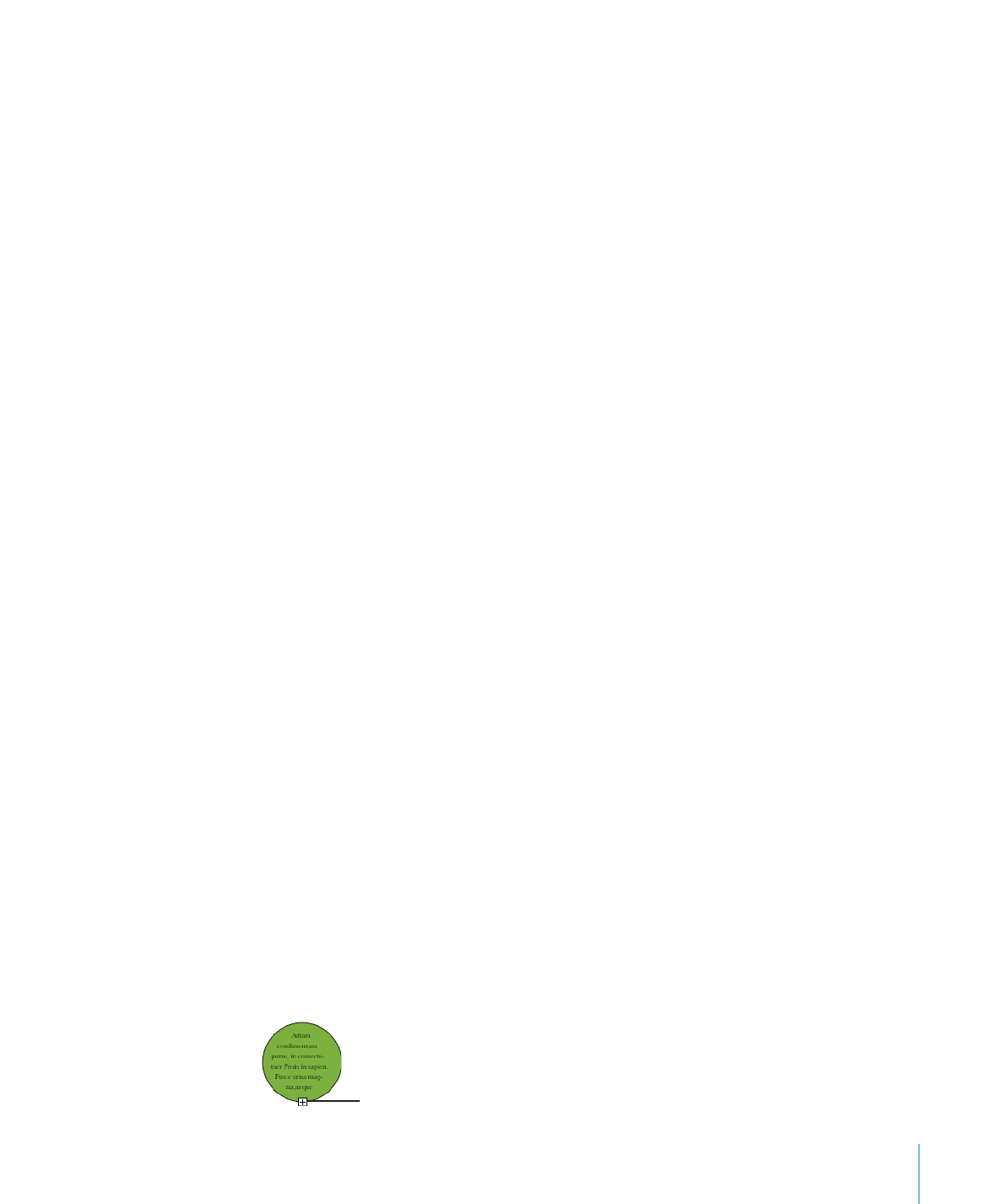
Cómo introducir texto en formas
En todas las formas, excepto las líneas, es posible insertar texto.
Para añadir texto a una figura:
1
Inserte una figura donde desee en el lienzo de diapositivas.
Para obtener información acerca de cómo añadir figuras, consulte “Acerca de cómo
crear figuras” en la página 86.
2
Haga doble clic en la figura y escriba el texto que desee.
Si el texto supera los límites del borde de la figura, aparecerá un indicador de
solapamiento.
El indicador de
solapamiento muestra
que el texto supera
los bordes de la figura.
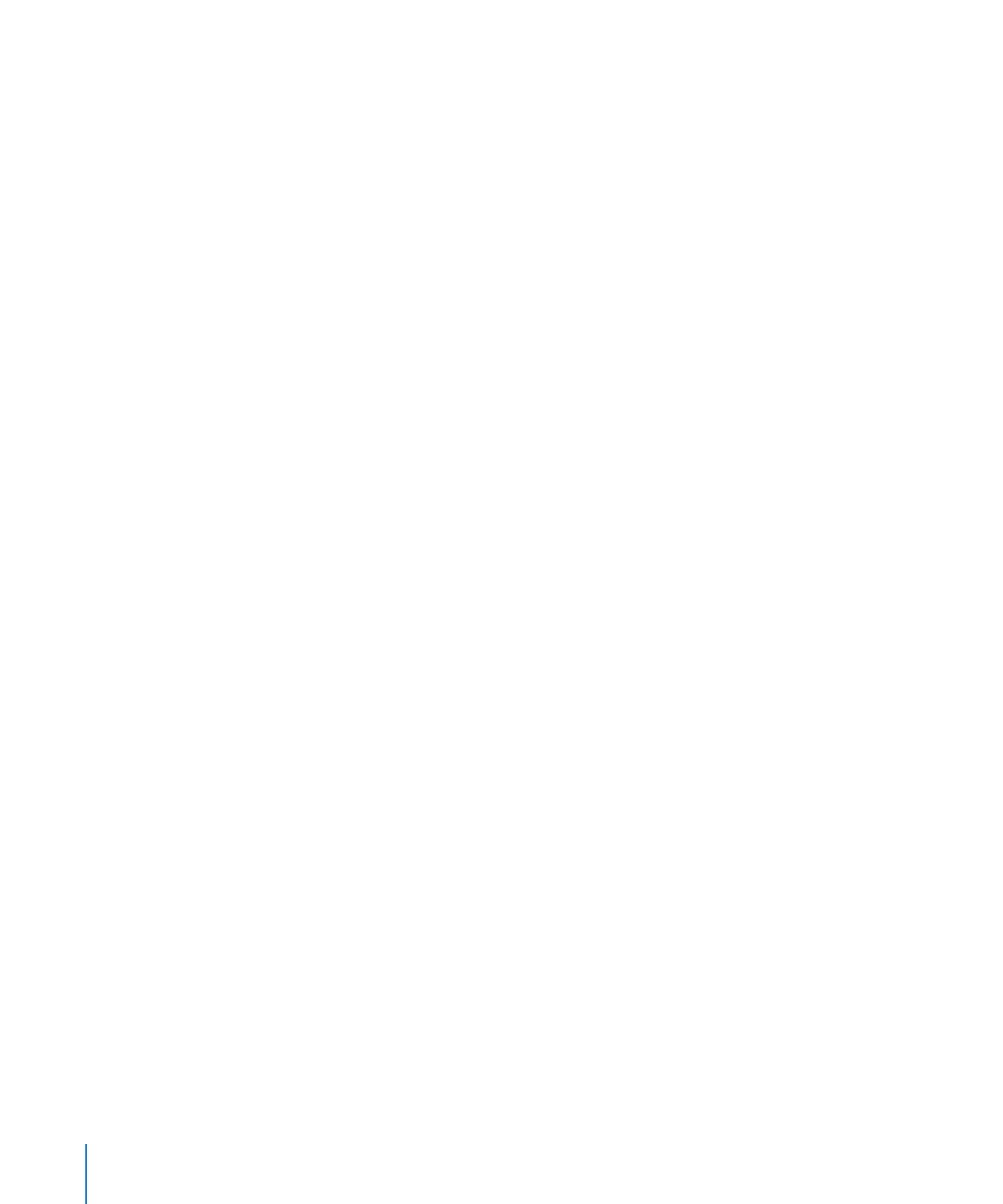
3
Para cambiar el tamaño de la figura, selecciónela y arrastre los tiradores de selección.
(Si el punto de inserción se encuentra dentro de la figura, pulse Comando + Retorno
para salir del modo edición de texto y seleccione la figura.)
4
Para girar la figura, con la tecla Comando pulsada, mantenga el puntero sobre una
esquina de la figura. Cuando el puntero adopte la forma de una flecha curva, arrástrelo
para girar la figura.
Para mantener el texto horizontal después de girar la figura, seleccione Formato >
Figura > Restaurar tiradores de texto y objeto.
5
Para añadir texto a una figura que forma parte de un grupo, haga doble clic en el área
de texto de la figura que desee editar.
Si cambia el tamaño del grupo, todo cambiará de tamaño salvo el texto, pero aún
podrá seleccionar el texto y cambiar su tamaño de letra. Consulte el apartado “Cómo
agrupar y desagrupar objetos” en la página 99 para obtener más información acerca
de la agrupación de objetos.
Para obtener información sobre cómo cambiar el aspecto del texto situado dentro de
la figura, consulte los temas de “Cómo definir el formato del tamaño y la apariencia del
texto” en la página 51.
Para obtener información sobre cómo cambiar el espaciado entre el texto y el interior
de la figura, consulte “Cómo ajustar el espaciado dentro de los bordes de los cuadros
de texto” en la página 68.
Para obtener información sobre la forma de dar formato a los bordes y color de fondo
de la figura, consulte “Cómo cambiar el estilo de los bordes” en la página 103 y “cómo
rellenar objetos con colores o imágenes” en la página 107.